Fejlkode 4013 kan nogle gange forhindre iTunes i at opdatere eller gendanne din iPhone eller iPad. Desværre tilbyder værktøjet ikke yderligere detaljer om, hvad der kan have forårsaget problemet. Der står kun, at din iPhone eller iPad ikke kunne opdateres på grund af en ukendt fejl (4013). Lad os undersøge, hvilke fejlfindingsmetoder du kan bruge til at rette denne fejl.
Indhold
-
Hvordan retter jeg fejl 4013 på iPhone eller iPad?
- Opdater din Mac og tving din iOS-enhed til at genstarte
- Brug et andet kabel og en anden computer
- Luk baggrundsprogrammer og brug en anden USB-port
- Konklusion
- Relaterede indlæg:
Hvordan retter jeg fejl 4013 på iPhone eller iPad?
Opdater din Mac og tving din iOS-enhed til at genstarte
Sørg for, at du kører de seneste macOS- og iTunes-versioner af din Mac. Start iTunes, klik på Hjælp menuen og se efter opdateringer. Gå til Systempræferencer, Klik på Systemopdatering og se efter opdateringer.

Tving derefter din iPhone eller iPad til at genstarte. På din iPhone skal du trykke og slippe knappen Lydstyrke op. Tryk derefter på og slip knappen Lydstyrke ned. Hold sideknappen nede, indtil Apple-logoet vises på skærmen.
Hvis du ejer en iPad-model med Face ID, de trin, der skal følges, er ret ens. Tryk og slip knappen Lydstyrke op, tryk og slip knappen Lydstyrke ned, og hold derefter den øverste knap nede, indtil din iPad genstarter. Hvis din iPad har en Hjem-knap, skal du trykke og holde knapperne Top og Home nede samtidigt, indtil du ser Apple-logoet på skærmen.
Brug et andet kabel og en anden computer
Hvis fejlen fortsætter efter tvungen genstart af din iPhone eller iPad, skal du bruge et andet USB-kabel til at opdatere din enhed. Måske er dit nuværende kabel defekt. Tilslut desuden din iOS-enhed til en anden computer og kontroller, om fejlen er væk.
Luk baggrundsprogrammer og brug en anden USB-port
- Frakobl din iPhone eller iPad fra din computer. Sluk din mobilenhed.
- Genstart derefter din computer, og deaktiver din antivirus, firewall og andre sikkerhedsprogrammer i realtid.
- Luk alle de apps og programmer, der kører i baggrunden.
- Hvis du er på Windows 10, skal du starte Jobliste, klik på Processer fanen, højreklik på det program, du vil lukke, og vælg Afslut opgave.
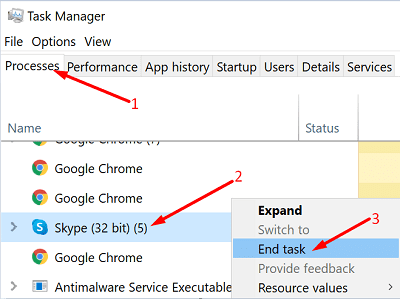
- Hvis du er på Mac, skal du klikke på Æble menu og vælg Tving Afslut.

- Hvis du er på Windows 10, skal du starte Jobliste, klik på Processer fanen, højreklik på det program, du vil lukke, og vælg Afslut opgave.
- Start iTunes, tænd din iPhone eller iPad, og sæt den i en anden USB-port.
- Tryk på Opdatering knappen og tjek om det virker.
Konklusion
For at rette fejl 4013 skal du opdatere dine macOS- og iTunes-versioner og bruge et andet kabel til at forbinde din iOS-enhed til din computer. Hvis fejlen fortsætter, skal du lukke dine baggrundsprogrammer, inklusive din antivirus og firewall. Genstart din iOS-enhed, brug en anden USB-port, og kontroller resultaterne. Virkede disse løsninger for dig? Del din feedback i kommentarerne nedenfor.